Windows 7系统的安装方法
Windows 7系统安装指南

在安装Windows 7之前,确保已经备份了所有重要数据,因为安装过程将格式化目标分区,导致数据丢失。此外,准备一个Windows 7的安装光盘或USB启动盘,并确保计算机硬件符合Windows 7的最低系统要求。
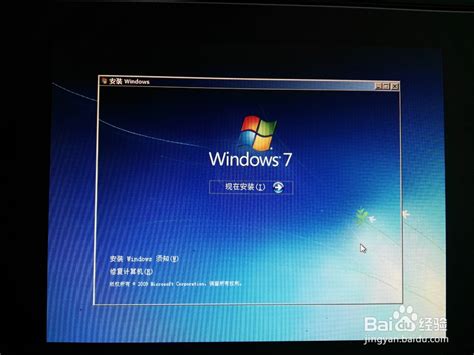
一、准备工作

1. 检查硬件兼容性

确保计算机的主板、CPU、内存和显卡等硬件支持Windows 7。

可以通过Windows 7的官方系统要求页面来确认硬件是否达标。
2. 备份数据
将重要文件、照片、视频等数据存储到外部硬盘、U盘或云存储服务中。
如果需要,也可以考虑制作系统备份镜像,以便在需要时恢复数据。
3. 设置BIOS/UEFI
重启计算机,并在启动时进入BIOS/UEFI设置。
确保计算机设置为从光盘或USB设备启动(通常需要在启动顺序中调整)。
二、安装步骤
1. 启动计算机并进入安装界面
插入Windows 7的安装光盘或USB启动盘,重启计算机。
计算机启动后,会显示Windows 7的安装界面。按照屏幕上的提示操作。
2. 选择语言和键盘布局
在安装界面的第一个窗口中,选择所需的安装语言和键盘布局,然后点击“下一步”。
3. 点击“现在安装”
在接下来的窗口中,点击“现在安装”按钮,开始Windows 7的安装过程。
4. 接受许可条款
阅读并接受Windows 7的许可条款,然后点击“我接受许可条款”以继续。
5. 选择安装类型
在安装类型窗口中,有两种选项可供选择:
升级:在现有操作系统上安装Windows 7(通常不推荐,因为这可能导致不稳定或兼容性问题)。
自定义(高级):自定义安装位置,通常会格式化目标分区并全新安装Windows 7。
选择“自定义(高级)”选项,然后点击“下一步”。
6. 选择分区
在接下来的窗口中,会显示计算机上的所有可用分区。
选择要安装Windows 7的分区。如果要全新安装,可能需要先删除现有分区,然后创建一个新的分区。
点击“驱动器选项(高级)”可以管理分区,例如删除、格式化、新建等。
7. 开始安装
选择好分区后,点击“下一步”。Windows 7将开始复制文件到目标分区,并准备安装。
这个过程可能需要一些时间,取决于计算机的性能和硬盘速度。
8. 重启计算机
文件复制完成后,计算机会自动重启。
在重启过程中,可能会看到“Windows 正在启动”屏幕,但随后会进入Windows 7的首次启动配置阶段。
9. 完成初始设置
首次启动配置阶段包括多个步骤:
区域和语言:选择所在的区域和键盘布局。
网络和Internet:选择是否让计算机自动连接到网络。
用户账户:输入计算机的名称和用户名,并设置密码(可选)。
Windows 更新:选择是否让Windows 自动检查更新。
时间和日期:设置计算机的日期和时间。
10. 完成安装
完成所有初始设置后,将看到Windows 7的桌面。
此时,Windows 7已经成功安装,但可能还需要安装一些驱动程序和更新以确保计算机的稳定性和性能。
三、安装驱动程序和更新
1. 安装驱动程序
驱动程序是硬件和操作系统之间的桥梁,确保所有硬件设备都能正常工作。
可以从计算机的制造商网站下载最新的驱动程序,或使用随计算机附带的驱动程序光盘。
常见的驱动程序包括主板驱动程序、显卡驱动程序、声卡驱动程序、网卡驱动程序等。
2. 安装系统更新
Windows 7提供了许多系统更新,以提高系统的安全性和稳定性。
打开“控制面板”,点击“系统和安全”,然后点击“Windows Update”。
在Windows Update窗口中,选择“检查更新”以查找和安装可用的更新。
四、优化和配置系统
1. 更改系统设置
根据自己的需求更改系统设置,例如调整任务栏的显示方式、更改电源计划、设置屏幕保护程序等。
2. 安装常用软件
安装常用的软件,如浏览器、办公软件、杀毒软件等。
可以从官方网站下载软件的最新版本,或使用随软件附带的安装光盘。
3. 创建系统恢复点
为了在出现问题时能够轻松恢复系统,建议创建系统恢复点。
打开“系统属性”窗口(可以通过右键点击“计算机”并选择“属性”来打开),然后在“系统保护”选项卡中点击“创建”以创建恢复点。
4. 清理系统垃圾文件
定期清理系统垃圾文件可以释放磁盘空间并提高系统性能。
可以使用磁盘清理工具(内置于Windows 7中)或第三方清洁工具来清理垃圾文件。
五、注意事项
1. 备份重要数据
在进行任何系统更改或更新之前,务必备份重要数据。
2. 选择正版Windows 7
使用正版Windows 7可以确保系统的稳定性和安全性,并享受官方的技术支持和更新服务。
3. 定期更新系统
定期更新系统可以确保系统的安全性和稳定性,同时修复已知的错误和漏洞。
4. 避免安装不必要的软件
避免安装不必要的软件可以减少系统资源的占用,提高系统性能。
通过以上步骤,您可以成功地安装和配置Windows 7系统。如果遇到任何问题,可以查阅Windows 7的帮助文档或联系技术支持人员寻求帮助。
- 上一篇: 三角形粽子的包法指南
- 下一篇: 计算机二级上机考试必备攻略:助你轻松过关!
-
 轻松学会:用硬盘安装Windows 7系统资讯攻略12-06
轻松学会:用硬盘安装Windows 7系统资讯攻略12-06 -
 如何使用U盘安装Windows 7系统?资讯攻略11-16
如何使用U盘安装Windows 7系统?资讯攻略11-16 -

-
 Win7系统下安装XP系统的方法资讯攻略11-05
Win7系统下安装XP系统的方法资讯攻略11-05 -
 怎样从硬盘上安装Windows 7?资讯攻略02-04
怎样从硬盘上安装Windows 7?资讯攻略02-04 -
 轻松学会!Windows 7系统安装全教程资讯攻略11-20
轻松学会!Windows 7系统安装全教程资讯攻略11-20












